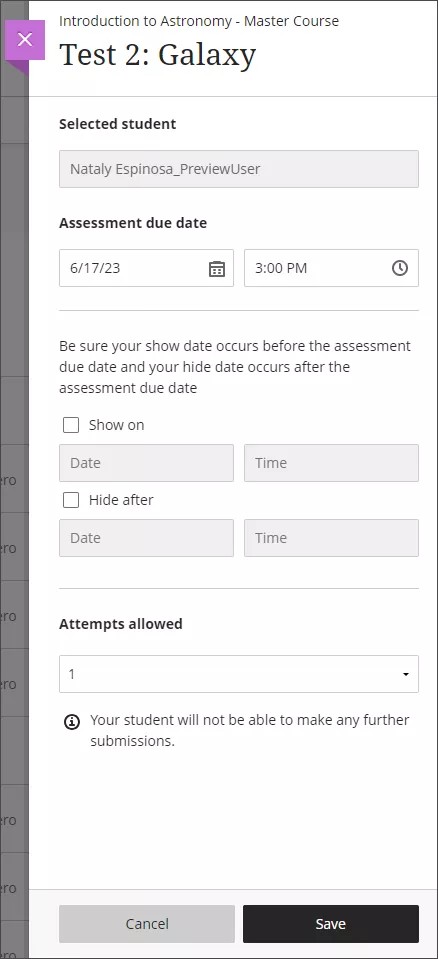Expériences d'apprentissage inclusives
L'objectif Blackboard est de fournir une plate-forme accessible aux étudiants et aux professeurs pour un accès égal aux cours en ligne. Découvrez comment créer des expériences d'apprentissage inclusives et y participer en utilisant les fonctionnalités d'accessibilité de Blackboard.
Partez sur la voie de l'inclusion : regardez « La Nouvelle expérience d’apprentissage inclusive de Blackboard »
La vidéo commentée suivante offre une représentation visuelle et auditive de certaines des informations contenues dans cette page. Pour une description détaillée de ce qui est présenté dans la vidéo, ouvrez la vidéo sur Vimeo.
Fournissez des instructions ou des attentes claires.
Fournissez les bonnes informations aux étudiants : définissez clairement vos attentes et vos consignes pour tous les tests et les travaux. Certains étudiants souffrant de troubles cognitifs ou d'apprentissage éprouvent des difficultés à se focaliser sur des tâches simples. Des instructions et des objectifs clairs peuvent les aider à se concentrer et améliorer leurs chances de succès.
Vérifier l'accessibilité du contenu à l'aide Anthology Ally
Anthology Ally vérifie automatiquement les supports de cours par rapport aux normes d'accessibilité WCAG 2.1, fournissant des conseils aux professeurs pour améliorer l'accessibilité du contenu de leurs cours. De plus, Ally fournit aux étudiants des formats alternatifs accessibles, comme l'audio, EPUB et braille électronique.
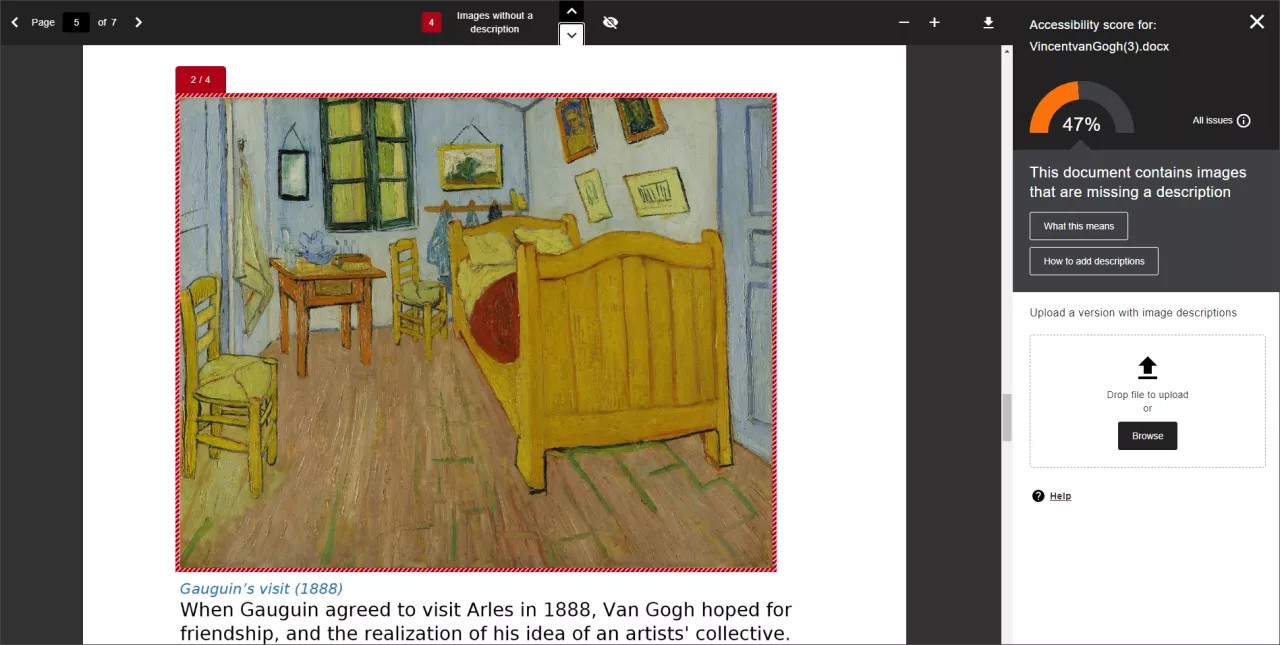
Donnez des titres spécifiques et significatifs au contenu du cours
Assurez-vous que les noms ou titres de vos dossiers, modules d'apprentissage, documents, tests ou tout autre type de contenu sont clairs et pertinents pour tous les utilisateurs. Cela facilite la lecture et la navigation et réduit la charge cognitive requise pour comprendre le contenu. N'utilisez pas de mots répétés ou vagues, tels que Aller, Cliquez ici, Voir plus ou Lier.
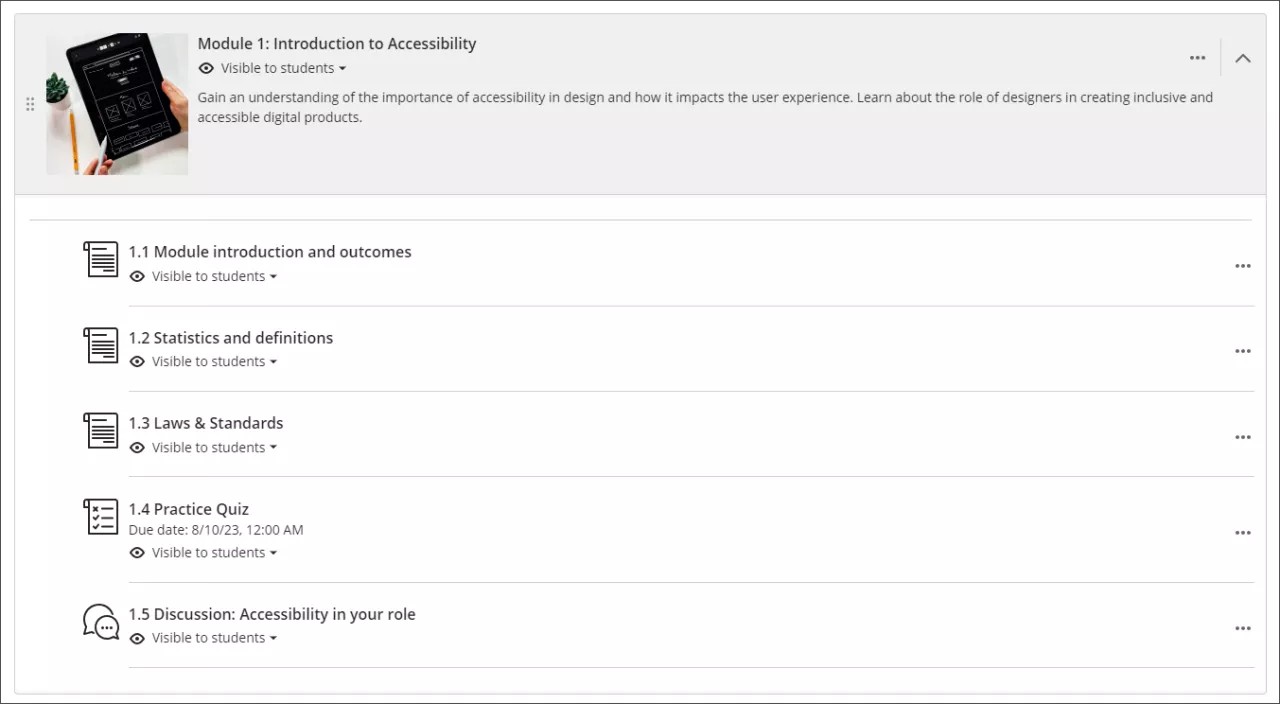
Définissez des descriptions pertinentes pour le contenu
Texte de remplacement pour les images
Fournissez un texte de remplacement avec une description concise de l'objectif de l'image.
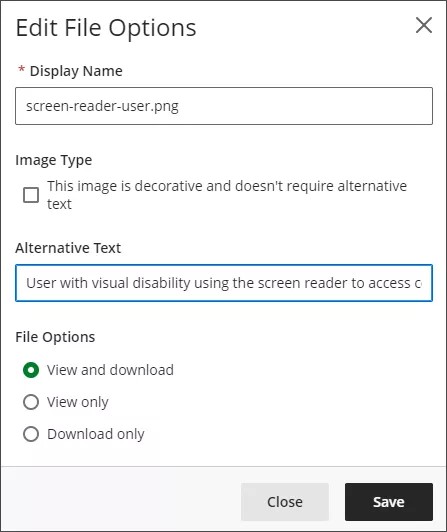
Si une image est purement décorative, sélectionnez l'option sous Type d'image dans l'écran Options de modification du fichier.
Liens
Veillez à ajouter une description explicite au texte du lien.
N'utilisez pas de mots répétés ou vagues, tels que Aller, Cliquez ici, Voir plus ou Lier.
N'utilisez pas une URL comme texte de lien.
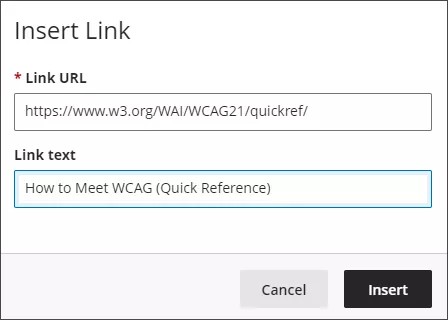
Fichiers joints
Lorsque vous téléversez une pièce jointe, remplacez le nom du fichier par un nom d'affichage lisible. Une bonne pratique consiste à indiquer le type de fichier entre parenthèses ou crochets, par exemple « (PDF) ».
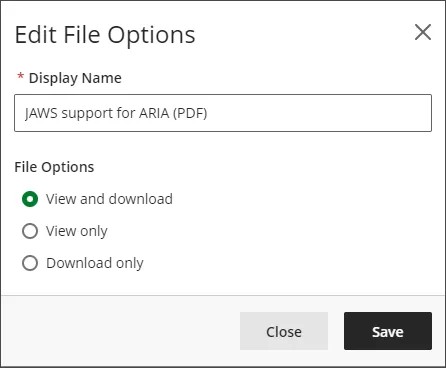
Audio et vidéo
Lorsque vous ajoutez du contenu vidéo ou multimédia à votre cours, remplacez le nom de fichier par un nom d'affichage lisible et un texte de remplacement. Une bonne pratique consiste à indiquer le type de fichier entre parenthèses ou crochets, par exemple « (MP4) ».
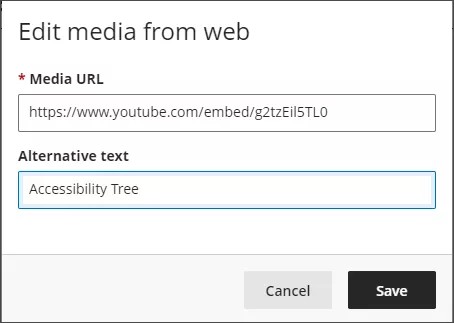
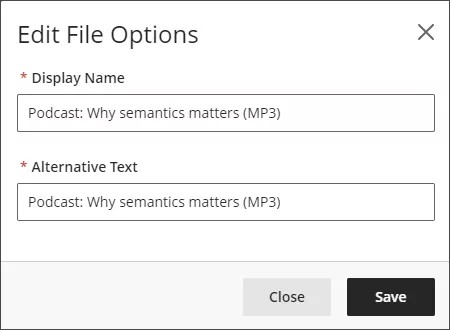
Utilisez des styles de texte pour fournir un contenu lisible et structuré
L'éditeur de contenu de Learn Ultra fournit des contrôles accessibles pour mettre en forme le contenu.
Titres
Utilisez les styles d'en-têtes pour fournir une structure et une hiérarchie. Commencez toujours par le niveau le plus élevé et ne sautez pas les niveaux subséquents.
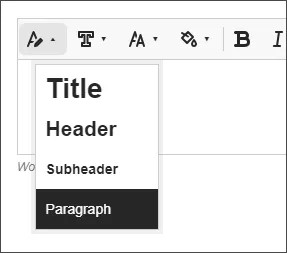
Formats de police
L'éditeur de contenu a une taille de 14 pt et la famille de polices est Open Sans par défaut. Vous pouvez utiliser des polices Sans Serif comme Arial ou Verdana.
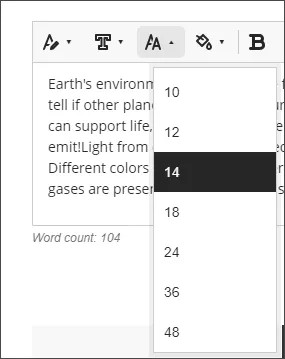
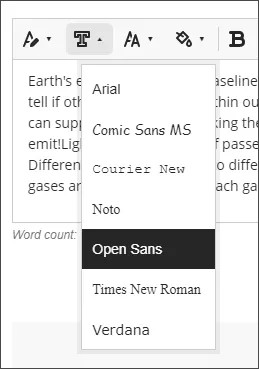
Listes formatées
Utilisez les boutons de liste pour créer des listes formatées. Utilisez des puces pour les listes non ordonnées, ou des chiffres ou des lettres pour les listes ordonnées. Ne créez pas manuellement des listes contenant des caractères spéciaux.
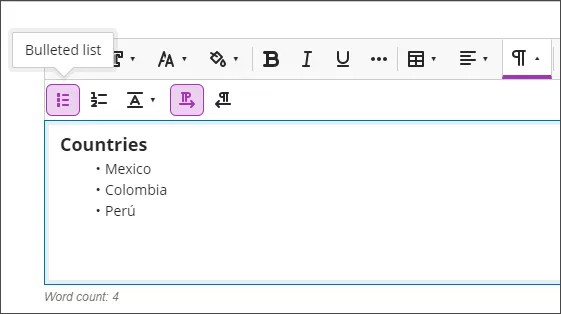
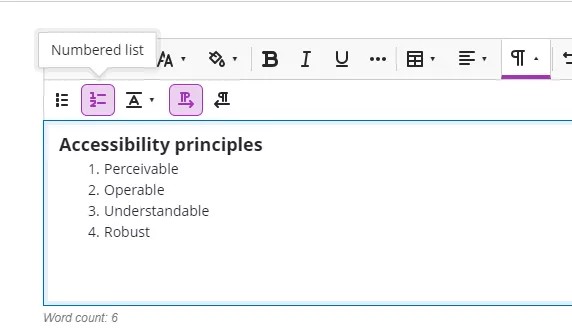
Tableaux
Utilisez des tableaux pour les données tabulaires et non pour la mise en page. Choisissez si vous souhaitez inclure une ligne ou une colonne d'en-tête dans les paramètres du tableau.
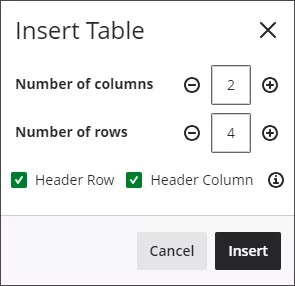
Fournissez des légendes descriptives pour votre contenu multimédia
Sous-titrez vos vidéos et autres contenus multimédias pour vous assurer que les personnes sourdes ou malentendantes puissent les utiliser.
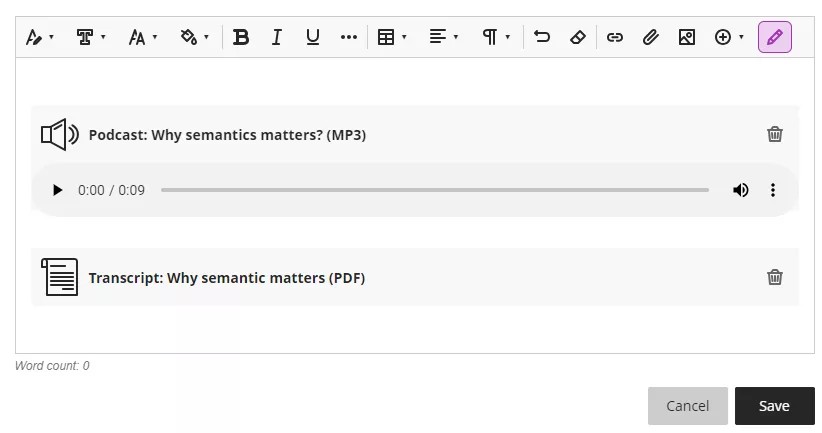
Utilisez des couleurs suffisamment contrastées
Généralement, utilisez des couleurs foncées sur les arrière-plans clairs ou pâles et vice-versa. Les couleurs de police fournies par l'éditeur de contenu offrent un contraste minimal avec un arrière-plan blanc.
Pour vérifier le contraste minimal des polices, vous pouvez utiliser l'outil Vérificateur de contraste.
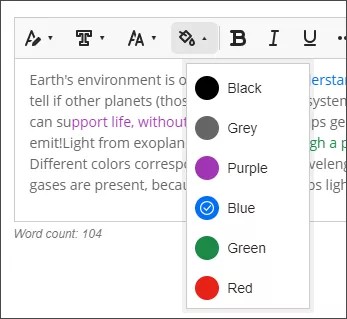
Mettre en place des mesures d’adaptation
Blackboard permet aux professeurs de mettre en place des mesures d’adaptation pour les tests en fonction des besoins individuels, par exemple lorsque l'étudiant a besoin de plus de temps, de tentatives supplémentaires, de différentes options d'affichage ou d'un autre lieu de test.
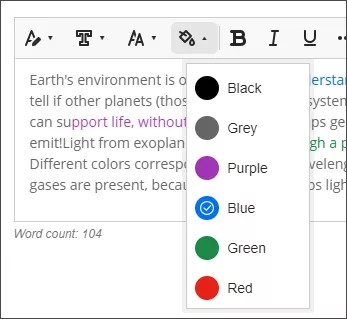
Exceptions d'évaluation
Grâce à ces paramètres, les professeurs peuvent ajouter des exceptions aux paramètres de disponibilité établis pour un test ou une évaluation pour un individu ou un groupe d'étudiants. Les exceptions permettent de fournir des mesures d'adaptation à un étudiant ayant un handicap, par exemple en laissant plus de temps pour les réponses ou en autorisant plus de tentatives.